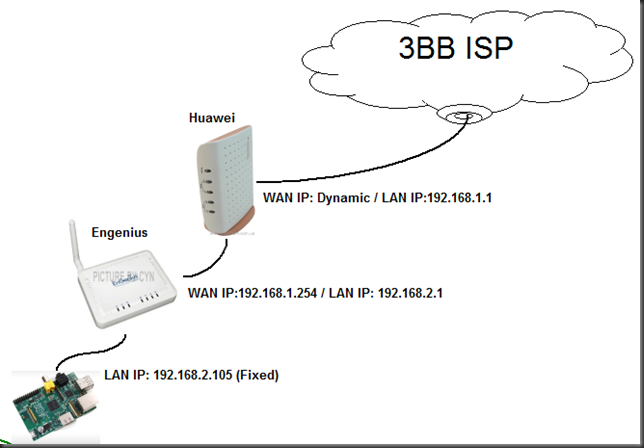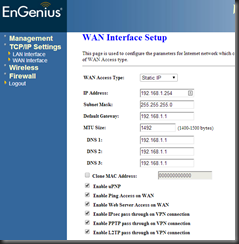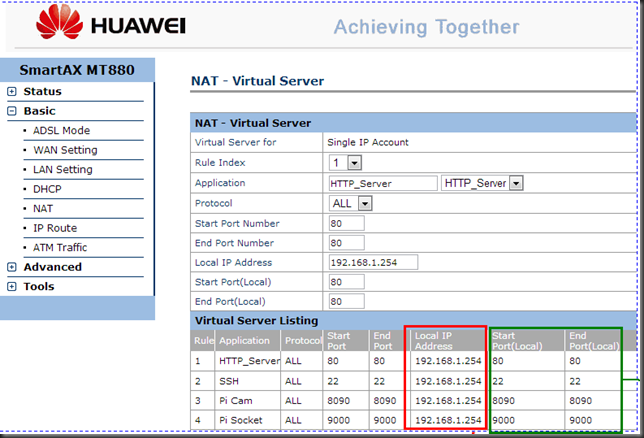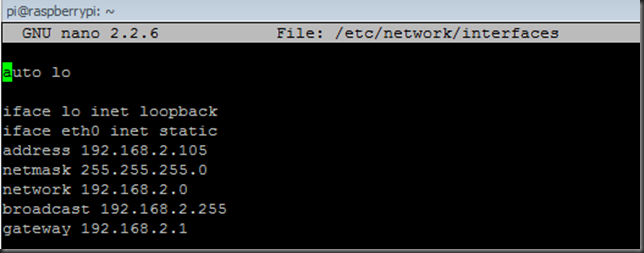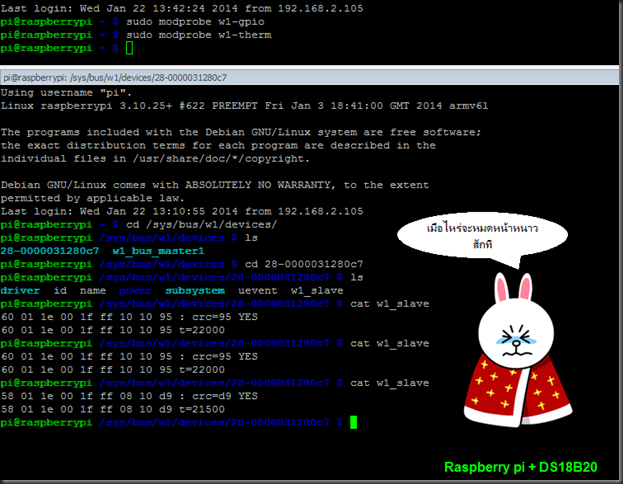เผื่อบางท่านที่ยังไม่ทราบ หรือกำลังหาวิธีทำ Port Forwarding จาก Router ไปหา Access point แล้วไปที่บอร์ด Raspberry pi โดยเราจะทำการ Port Forwarding หมายเลขพอร์ท 80 สำหรับเว็บ , หมายเลข 22 สำหรับทำ SSH รีโมทเข้าบอร์ด , หรือพอร์ทอื่นๆ ที่คุณต้องการรันแอพพลิเคชั่น
อันดับแรกเลย ผมจะบอกถึงอุปกรณ์เนตเวิร์กของผมก่อน ผมใช้บริการอินเตอร์เนต จาก 3BB network ผมมี Huawei router จาก 3BB จากนั้นผมก็ต่อเข้ากับ Enginius ที่เป็นตัวขยาย Port Network และเป็นตัวปล่อยสัญญาณ wifi ภายในบ้าน จากนั้น ผมก็ต่อบอร์ด Raspberry pi เข้ากับ Engenius อีกครั้ง ตามรูป
จากนั้น เราต้องทำการ Fixed หมายเลข IP Address ของที่ Huawei ที่เป็น LAN และที่ Engenius ทั้ง WAN และ LAN เลย ส่วนที่บอร์ด Raspberry pi ก็ให้ Fixed ไว้ด้วยเช่นกัน
ทำการ Fixed IP Address ให้ได้ตามรูปด้านบนก่อน
สำหรับ Huawei
สำหรับ Engenius
จากรูปด้านบน เรามองว่า WAN ของ Huawei คือรับ IP และข้อมูลจากภายนอก แล้ว LAN คือ iP ในวงแลนของเรา แต่ เมื่อเราต่อ Engenius ต่อท้าย Huawei แล้ว จึงทำให้ WAN ของ Engenuis ก็รับข้อมูลจาก LAN ของ Huawei อีกที
ดังนั้น เราต้องทำการบอกที่ Huawei ให้ทำการส่งข้อมูล ที่ต้องการติดต่อกับพอร์ตใดๆ ไว้ที่ Huawei ให้ทำการส่งข้อมูลนั้น ต่อมาที่ WAN IP ของ Engenius โดยเข้าไปตั้งค่า NAT ในหน้าเว็บของ HUAWEI โดยปกติจะเป็น http://192.168.1.1 แล้วไปที่เมนู Basic->NAT ทำการเพิ่ม Virtual Server ตามรูป ในที่นี้ผมต้องการให้ มีการ Forward port 80,22,8090,900 ไปที่ WAN IP ของ Engenius
จากนั้น เราก็ไปตั้งค่า Forwarding Port ที่ Engenius ต่อไปที่บอร์ด Rasbperry pi ของเราอีกที โดยที่บอร์ด Rasbperry pi ของเราถูก Fixed IP Address ไว้ที่ 192.168.2.105
ทำการ Fixed IP Address ของบอร์ด Raspberry pi ด้วยการแก้ไขไฟล์ interfaces
nano /etc/network/interfaces
แค่นี้ ก็เป็นอันเรียบร้อยแล้ว วิธีทดสอบก็คือ ลอง Connect ผ่าน WAN IP Address ของ Huawei ผ่านหน้าเว็บ (ถ้าเปิด Web service ไว้) หรือผ่าน SSH Terminal จากข้างนอกเข้ามา ซึ่งการหา WAN IP Address ก็ทำตามขั้นตอนจากตอนเก่าๆ ได้ ที่นี่
มาถึงตอนนี้ ผมคิดว่าหลายๆ คน คงเข้าใจดี ว่าตัวเองกำลังทำอะไรอยู่ และจะได้อะไรจากการทำแบบนี้ ซึ่งประโยชน์ที่คุณจะได้ก็คือ คุณจะสามารถเข้ามากับบอร์ด Raspbery pi แม้ว่าคุณอยู่นอกบ้าน ซึ่งก็แล้่วแต่จินตนาการของแต่ละท่านว่าจะทำอะไรต่อ
ปล. สำหรับใครที่ใช้ 3BB แล้ว Forward Port ไม่สำเร็จ โทรไปปรึกษา 3BB ที่เบอร์ 1530 นะครับ เพราะบางที เราอาจจะโดนบล๊อกจาก 3BB อยู่ก่อน บอกให้เขาปล๊อดบล๊อกให้ครับ